Išmanieji laikrodžiai gali daug įvairių dalykų. Šie patogūs riešo kompiuteriai gali būti jūsų pranešimų pagalbininkas arba stebėti sveikatos metriką, tačiau kartais jums reikia informacijos, kurią norite matyti iš laikrodžio ciferblato akimirksniu. Išmaniuosiuose laikrodžiuose šios papildomos informacijos dalys vadinamos komplikacijomis, o galimybė jas pritaikyti yra fantastiška.
Tačiau kadangi tai yra maži „Android“ kompiuteriai ant riešo, yra ir kitų laikrodžio ciferblato tinkinimų. Galite koreguoti tokius dalykus, kaip spalvos, laikrodžio rankenos stiliai, šriftų stiliai ir kt. Taigi, atėjote į tinkamą vietą, kad sužinotumėte, kaip pakeisti „Pixel Watch“ komplikacijas ir kitus tinkinimus.
Kaip tinkinti laikrodžio ciferblatus „Pixel Watch“.
„Pixel Watch“ jau yra vienas iš pirmųjų „Google“ bandymų paversti jį nešiojamu geriausi Android išmanieji laikrodžiai gali nusipirkti. Tai išnaudoja tai, kas daro „Wear OS“ laikrodžius tokiais puikiais – pritaikymą.
Vienas iš pirmųjų dalykų, kuriuos daugelis išmaniųjų laikrodžių gerbėjų daro su savo nešiojamaisiais prietaisais, yra pakeisti laikrodžio ciferblatą ir jį pritaikyti. Naujoji „Wear OS 3“, veikianti „Pixel Watch“, turi daug tų pačių tinkinimo parinkčių kaip ir ankstesni išmanieji laikrodžiai, tačiau ji tik atrodo šiek tiek kitaip. Užteks pokalbių; Pradėkime.
1. Paspauskite ir palaikykite laikrodžio ciferblatas „Pixel Watch“.
2. Ekrane braukite kairėn arba dešinėn, kol jūs rasti laikrodžio ciferblatą norite tinkinti.
3. Bakstelėkite pieštukas (✏) po laikrodžio ciferblatu.
4. Priklausomai nuo laikrodžio ciferblato, turėsite skirtingas tinkinimo parinktis. Haptinio vainiko sukimas cikliškai perjungia pasirinkimus (spalvas, indikatorius ir kt.).
5. Braukite kairėn arba dešinėn pakeičia redaguojamą funkciją – spalvą, indikatorius, komplikacijas ir kt.

Atlikę norimus laikrodžio ciferblato pakeitimus, galite paspausti jutimo karūnėlę, kad grįžtumėte į pagrindinį ekraną. Jūsų pakeitimai atsispindės aktyviame laikrodžio ciferblate. Norėdami atlikti tolesnius koregavimus arba redaguoti kitą laikrodžio ciferblatą, tiesiog pakartokite anksčiau nurodytus veiksmus.
„Pixel Watch“ laikrodžio ciferblatus galite redaguoti ir išmaniajame telefone, naudodami papildomą „Watch“ programą. Procesas yra toks pat, kaip toliau pateiktame skyriuje pateiktų komplikacijų redagavimas.
Kaip pakeisti telefono „Pixel Watch“ komplikacijas
Puiku, kad „Pixel Watch“ komplikacijas galima redaguoti tiesiai ant riešo. Tačiau kartais jums tiesiog reikia daugiau vietos darbui, todėl jūsų telefone veikia „Watch“ programa.
Jei telefone dar nesate įdiegę „Pixel Watch“ programos, norėsite ją gauti iš Zaidimu parduotuve Pirmas. Tai atlikę, esame pasirengę pradėti redaguoti.
1. Atidaryk Žiūrėti programėlę savo išmaniajame telefone.
2. Paspausti Laikrodžių ciferblatai.
3. Pasirinkite Redaguoti mygtuką.
4. Jei laikrodžio ciferblatas turi Išdėstymo parinktys, pasirinkite norimą, tada bakstelėkite komplikacija norite pasikeisti.

5. Bakstelėkite komplikacija sąraše, kurį norite įtraukti į lizdą, kurį pasirinkote atlikdami ankstesnį veiksmą.
6. Eik atgal arba naudodami braukimo gestą, mygtuką atgal arba bakstelėdami atgalinę rodyklę viršutiniame kairiajame ekrano kampe.
7. Baigę redaguoti norimus laiko tarpsnius, bakstelėkite Išsaugoti.

Dabar jūsų pakeitimai turėtų atsispindėti jūsų „Pixel Watch“. Atminkite, kad kiekvieną kartą, kai norite pakeisti komplikacijas, laikrodžio ciferblatus, spalvas ir pan., galite tai padaryti naudodami laikrodį arba telefono programą Watch.
Kaip pakeisti laikrodžio „Pixel Watch“ komplikacijas
Galite ne tik pasirinkti iš tūkstančių „Pixel Watch“ laikrodžio ciferblatų ir pritaikyti juos, kad atrodytų taip, kaip jūs norisi, tačiau komplikacijos taip pat leidžia vienu metu matyti tokius dalykus kaip žingsnių skaičius, oras, širdies ritmas ir daugiau.
Kai kurių laikrodžių ciferblatuose jau gali būti įjungtos komplikacijos ir rodoma data, o jums labiau patinka, kad būtų rodomas oras. Tada būna atvejų, kai laikrodžio ciferblatas visai nerodo komplikacijų, tačiau redaguodami galime jas įjungti. Taigi, jei turite paruoštą laikrodžio ciferblatą, kurį norite redaguoti, pradėkime redaguoti tas pačias Pixel Watch problemas. Jei ne, atlikite šį pakeitimą atlikdami anksčiau tinkinimo skiltyje nurodytus veiksmus.
1. Pažadinkite savo Pixel Watch iki bakstelėjus ekraną arba spausdami haptišką karūnėlę.
2. Ilgai paspauskite laikrodžio ciferblatas.
3. Bakstelėkite pieštukas (✏), kad įeitumėte į redagavimo režimą.
4. Braukite iki esamo išryškinamos komplikacijos, arba sritis, kur Leidžiamos komplikacijos yra paryškintos.
5. Bakstelėkite komplikacija norite pasikeisti.
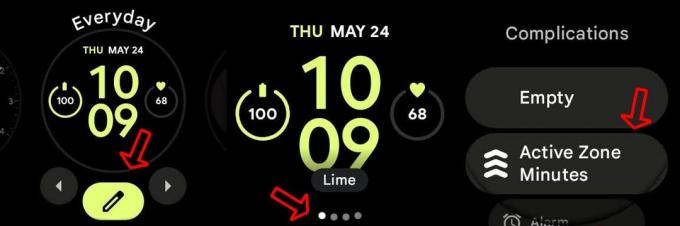
6. Slinkite per galimų komplikacijų sąrašą ir bakstelėkite norimą.
7. Kai baigsite redaguoti norimas komplikacijas, paspauskite haptic karūnėlę norėdami išeiti iš redagavimo režimo.
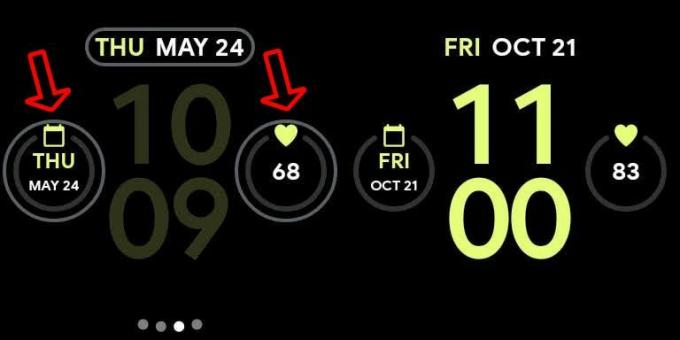
Tai viskas. Dabar galite bet kada redaguoti matomas komplikacijas ir informaciją iš laikrodžio. Tačiau kartais didesnis ekranas gali palengvinti redagavimo užduotis. Taigi, toliau galime peržvelgti „Pixel Watch“ komplikacijų redagavimo veiksmus išmaniajame telefone.
Kiekvieno laikrodžio ciferblato dizainas ir leidžiamų komplikacijų skaičius skiriasi. Tai galioja ir ten, kur jie gali būti su pačiu laikrodžio ciferblatu. Nors „Wear OS“ suteikia daug tinkinimo parinkčių, laikrodžio ciferblato dizaineris pasirenka, kas leidžiama jų dizaine. Jei nežinojote, jei nerandate patinkančio laikrodžio ciferblato stiliaus, visada galite rasti Pasidaryk savo ir gaukite tai taip, kaip norite.
„Google“ atliko gana gerą darbą su laikrodžio ciferblatais, iš anksto įtaisytais į „Pixel Watch“. Jie papildo laikrodžio formą ir puikiai įsilieja į ekrano rėmelius. Taip pat puiku matyti šiems stiliams leidžiamą pritaikymo lankstumą. Dabar turite įgūdžių, kaip pakoreguoti savo problemas Pikselių laikrodis pagal savo skonį galite rasti dar daugiau būdų, kaip išmanusis laikrodis gali padėti jums kasdien.

„Google Pixel Watch Hazel“.
„Google Pixel Watch“ yra vienas geriausiai atrodančių išmaniųjų laikrodžių, o jei jūsų laikrodžio ciferblatas atrodys taip, kaip norite, laikrodis atrodys puikiai ir bus naudingesnis.
„Pixel Watch“ jau yra vienas iš pirmųjų „Google“ bandymų paversti jį nešiojamu geriausi Android išmanieji laikrodžiai gali nusipirkti. Tai išnaudoja tai, kas daro „Wear OS“ laikrodžius tokiais puikiais – pritaikymą.
Vienas iš pirmųjų dalykų, kuriuos daugelis išmaniųjų laikrodžių gerbėjų daro su savo nešiojamaisiais prietaisais, yra pakeisti laikrodžio ciferblatą ir jį pritaikyti. Naujoji „Wear OS 3“, veikianti „Pixel Watch“, turi daug tų pačių tinkinimo parinkčių kaip ir ankstesni išmanieji laikrodžiai, tačiau ji tik atrodo šiek tiek kitaip. Užteks pokalbių; Pradėkime.
